Как использовать устройство Android в качестве динамика в Windows
Ключевые выводы
- В Windows нет встроенной функции, позволяющей использовать смартфон Android в качестве устройства вывода звука для компьютера, но для этой цели вы можете использовать стороннее приложение AudioRelay.
- С помощью приложения AudioRelay вы можете превратить свой телефон в устройство вывода звука для компьютера, используя два метода подключения: Wi-Fi и USB-модем. Настройка обоих вариантов проста.
- Остановка соединения в телефонном приложении AudioRelay обычно автоматически включает динамики вашего ноутбука, но иногда вам может потребоваться вручную переключить устройство вывода звука в диспетчере устройств.
Возникли проблемы с динамиками вашего компьютера? Хотите использовать свой телефон Android в качестве устройства вывода звука? В настоящее время в Windows нет встроенной функции, позволяющей это сделать, но вы можете использовать стороннее приложение AudioRelay. Вот как превратить ваш телефон Android в динамик.
Загрузите AudioRelay на свой телефон и компьютер
Для начала загрузите приложение AudioRelay на свой телефон и компьютер. Чтобы установить приложение на свой компьютер, посетите официальный веб-сайт AudioRelay, загрузите AudioRelay для Windows и запустите установочный файл, чтобы установить его. AudioRelay автоматически загружает необходимые драйверы, поэтому установка вручную не требуется.
Затем откройте Google Play Store на своем телефоне, найдите приложение AudioRelay и установите его. Как только это будет сделано, вы сможете использовать свой телефон в качестве динамика через приложение двумя способами: через Wi-Fi или через USB-модем. Выберите метод, который подходит вам лучше всего.
Используйте свой телефон в качестве динамика через Wi-Fi
Программы для Windows, мобильные приложения, игры - ВСЁ БЕСПЛАТНО, в нашем закрытом телеграмм канале - Подписывайтесь:)
Для этого метода требуется, чтобы ваш телефон и компьютер были подключены к одной сети Wi-Fi. Если они используют одно и то же соединение, откройте приложение AudioRelay на своем компьютере и найдите IP-адрес своего компьютера в правом верхнем углу приложения.
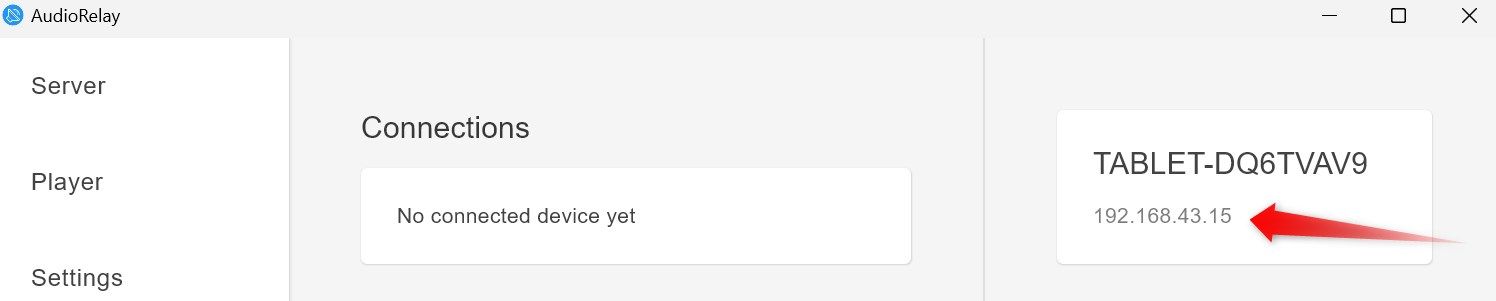
Затем запустите приложение на своем телефоне, введите IP-адрес вашего компьютера в поле «Подключиться по адресу» и нажмите «Подключиться».
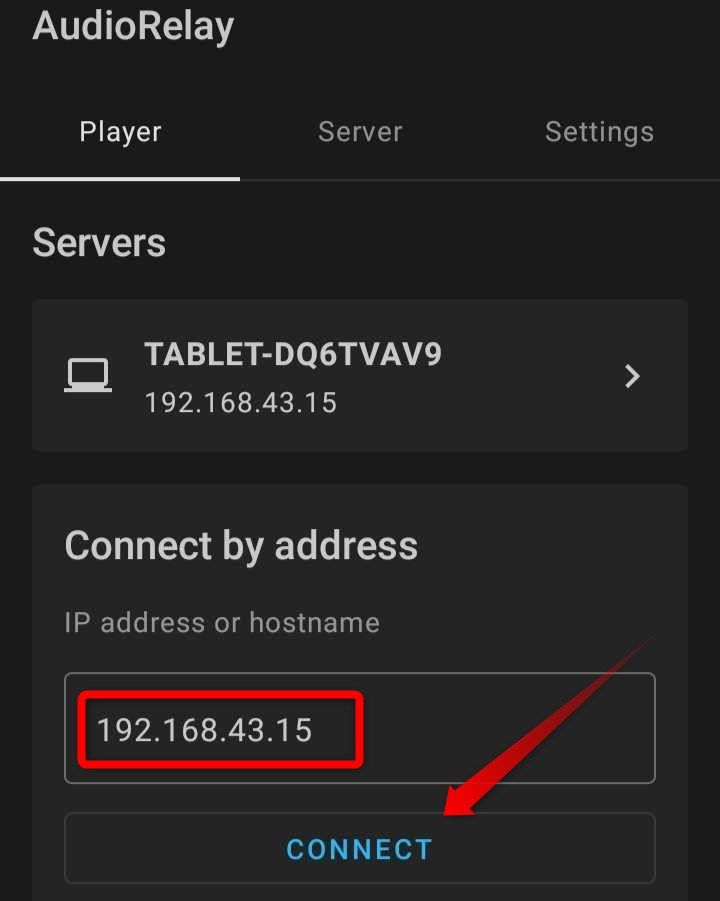
После этого перейдите в настольное приложение, разверните меню «Аудиоустройство» и выберите «Виртуальные динамики» из списка доступных устройств вывода звука.
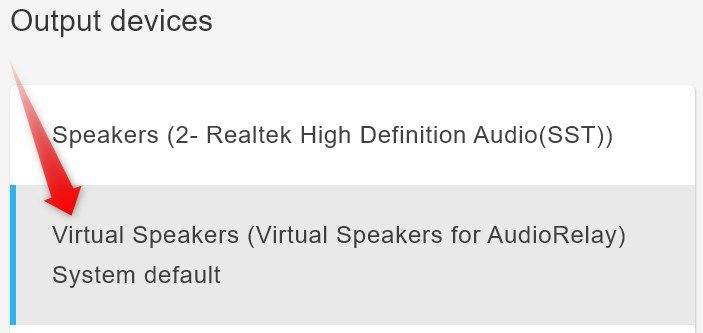
Соединение будет установлено, и ваш телефон превратится в динамик для компьютера.
Используйте свой телефон в качестве динамика через USB-модем
Если соединение Wi-Fi недоступно, вы можете использовать USB-модем, чтобы превратить смартфон в устройство вывода звука для компьютера. Сначала подключите телефон к компьютеру с помощью USB-кабеля. Затем включите USB-модем в приложении AudioRelay и настройках Android.
Запустите приложение AudioRelay на своем устройстве Android, перейдите на вкладку «Настройки» и переключите переключатель рядом с USB-модемом, чтобы включить его.
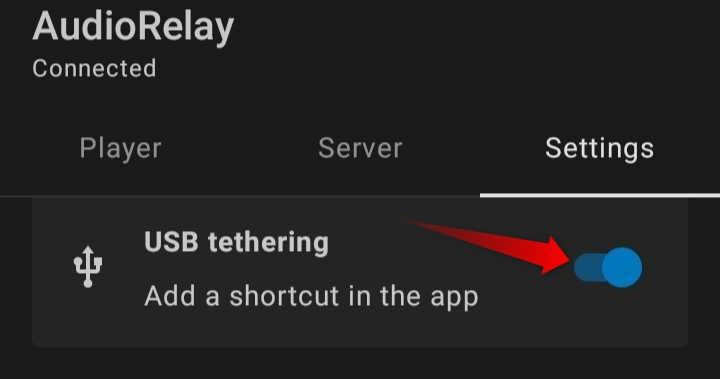
Чтобы активировать USB-модем на телефоне, откройте приложение «Настройки», выберите «Подключения» > «Мобильная точка доступа и модем» и включите переключатель рядом с «USB-модем».
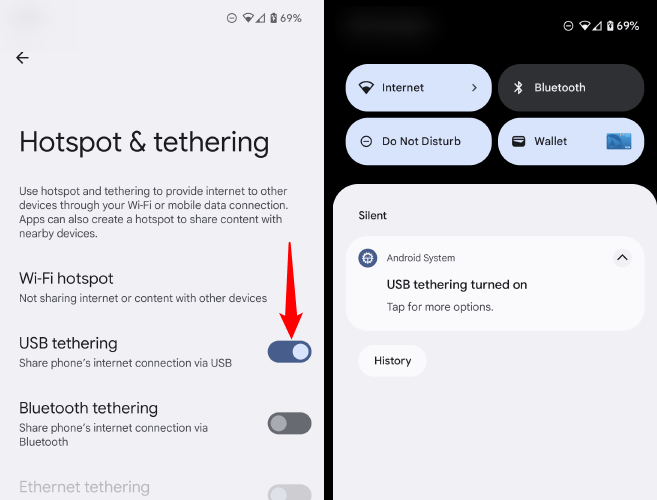
После активации USB-модема запустите приложение на своем телефоне. Он должен автоматически обнаружить ваш компьютер и отобразить его в разделе «Серверы». Если он не обнаруживает его автоматически, откройте настольное приложение и запишите IP-адрес в правом верхнем углу. Затем откройте приложение на своем телефоне, введите этот адрес в поле «Подключиться по адресу» и нажмите «Подключиться».
Вот и все! Передавайте любой звук на свой компьютер и начните слушать через динамики Android!
Прекратите использовать телефон в качестве динамика
Чтобы прекратить использование телефона в качестве устройства вывода звука, откройте приложение и нажмите кнопку «Стоп».
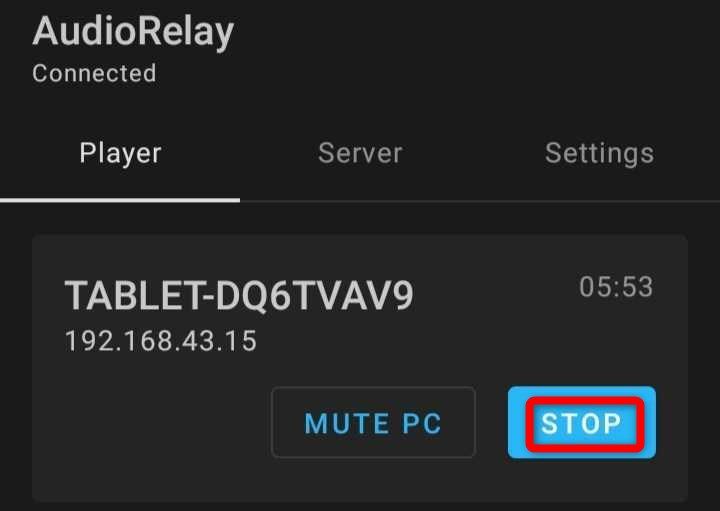
После этого выберите системные драйверы в меню «Аудиоустройство» настольного приложения.
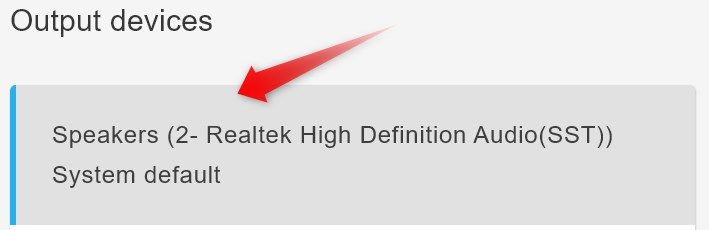
Если описанные выше действия не активируют встроенные (или внешние) динамики вашего компьютера, возможно, вам придется вручную изменить динамики по умолчанию в настройках звука. Найдите «Изменить системные звуки» в поиске Windows и нажмите «Открыть», чтобы открыть настройки звука.
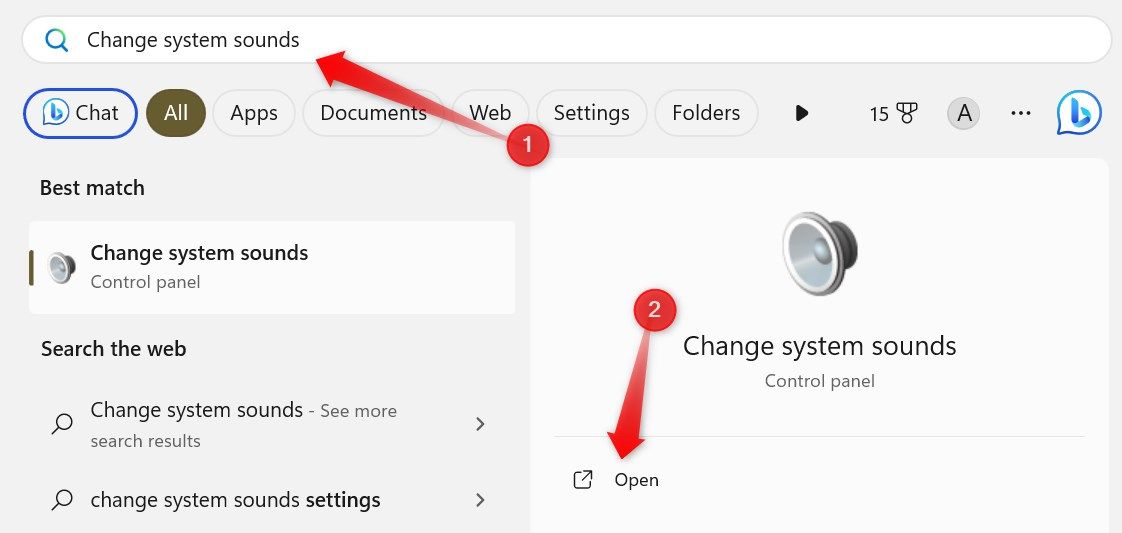
Затем перейдите на вкладку «Воспроизведение». Если виртуальные динамики установлены здесь по умолчанию, щелкните правой кнопкой мыши динамики вашего устройства и выберите «Установить как устройство по умолчанию». Это должно заставить Windows использовать встроенные (или внешние) динамики для вывода звука.
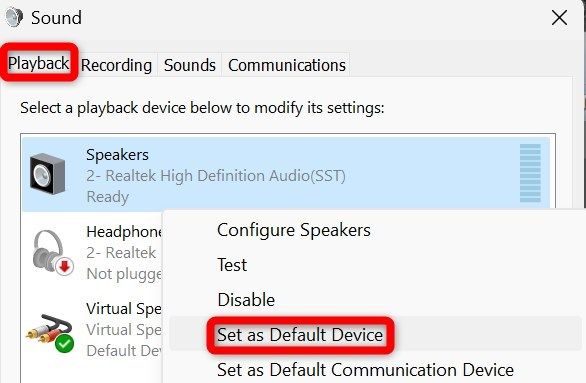
Вот как динамики вашего телефона могут спасти положение, если динамики вашего ноутбука перестанут работать. Хотя AudioRelay упрощает эту задачу, вы можете поэкспериментировать с другими приложениями, предлагающими аналогичную функциональность с дополнительными возможностями настройки.
Программы для Windows, мобильные приложения, игры - ВСЁ БЕСПЛАТНО, в нашем закрытом телеграмм канале - Подписывайтесь:)




